7-更新管理(符合性)
进入“构造”区,展开“服务器”,选中更新服务器并右击选择“添加更新服务器”
因为我的AD开启了WSUS,所以我添加AD计算机为WSUS服务器
选中刚添加的更新服务器并右击,选择“属性”
勾选“允许更新服务器配置更改”
切换到“更新分类”,勾选要同步的必要的更新分类
切换到“产品”选项卡,勾选要同步的产品补丁,完成后点击“确定”
再次选中更新服务器并右击,选择“同步”,即可进行选定产品的补丁同步
下面我想变更下要同步的产品信息
进入“库”区,展开“更新目录和基线”,选中“更新目录”,就可以看到同步的补丁更新
定位到“更新基线”,选中“关键更新的示例基线”并右击,选择“属性”
切换到“常规”选项卡,填写基线的名称和描述信息
切换到“更新”选项卡,即可查看更新,有需要添加为基线的可点击下方的“添加”按钮(这里为关键更新的示例基线)
分配作用域
查看安全更新示例基线
接下来我们来创建一个基线。选中“更新基线”,点击“创建”的下拉菜单并选择“基线”
指定名称为System Center 2012
添加2个更新作为基线更新
选择基线更新应用到的目标作用域
如下图,可以看到我们自定义的更新基线
进入“构造”区,选中“服务器”,选中应用基线的服务器,我这里是SCVMM2012,右击选择“复合性属性”
打开复合性属性看到状态目前显示为未知状态,尚未生效
再次右击SCVMM2012,选择“扫描”
稍等片刻,即会看到复合性状态栏位显示“符合”
本文出自 “Lelon” 博客,请务必保留此出处http://sxleilong.blog.51cto.com/5022169/1322061
转载于:https://blog.51cto.com/eboke/1350062







 本文详细介绍了如何通过WSUS进行更新管理的过程,包括添加更新服务器、配置同步设置、创建及应用更新基线等内容。
本文详细介绍了如何通过WSUS进行更新管理的过程,包括添加更新服务器、配置同步设置、创建及应用更新基线等内容。
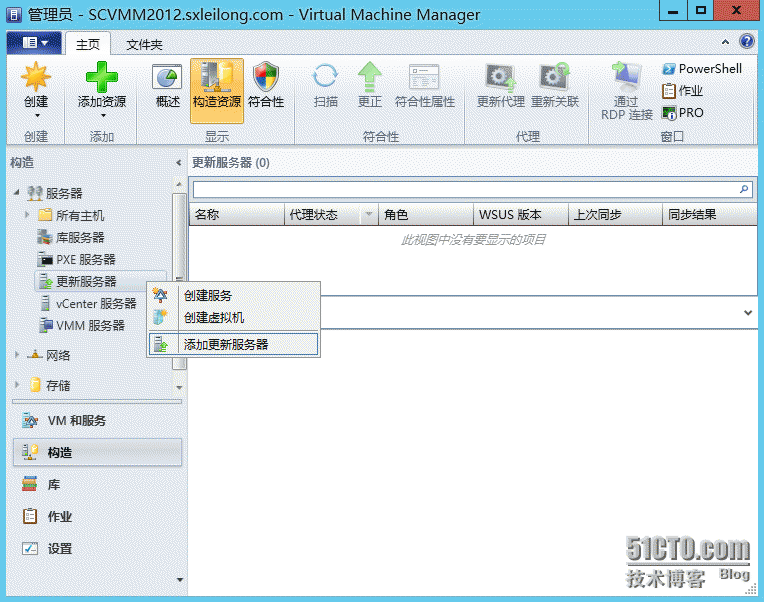
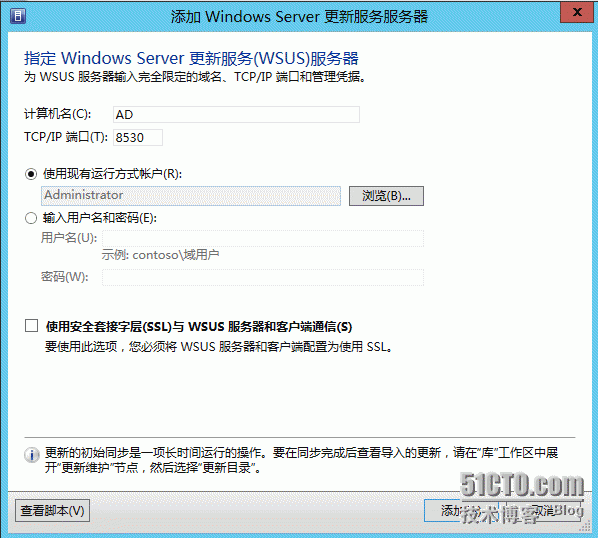
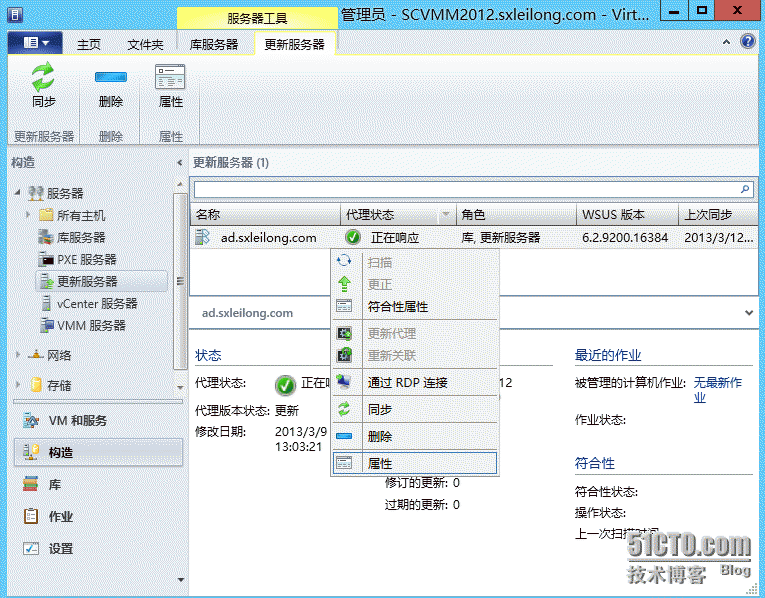
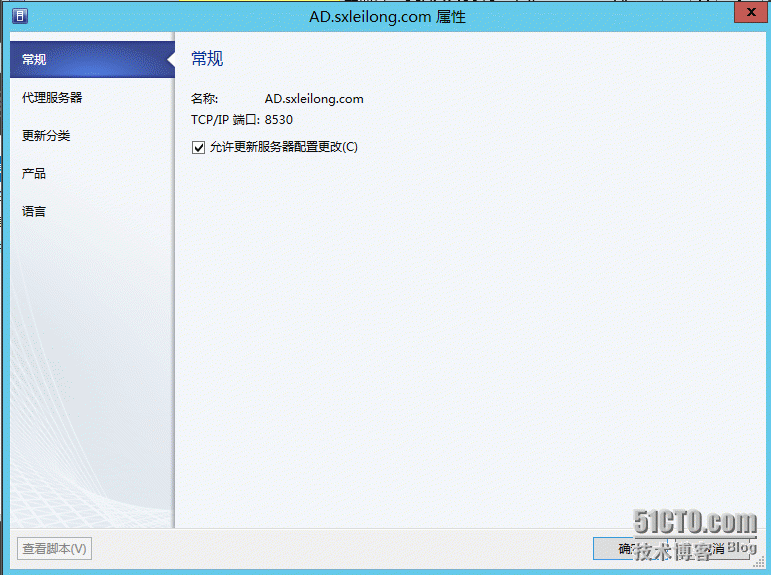
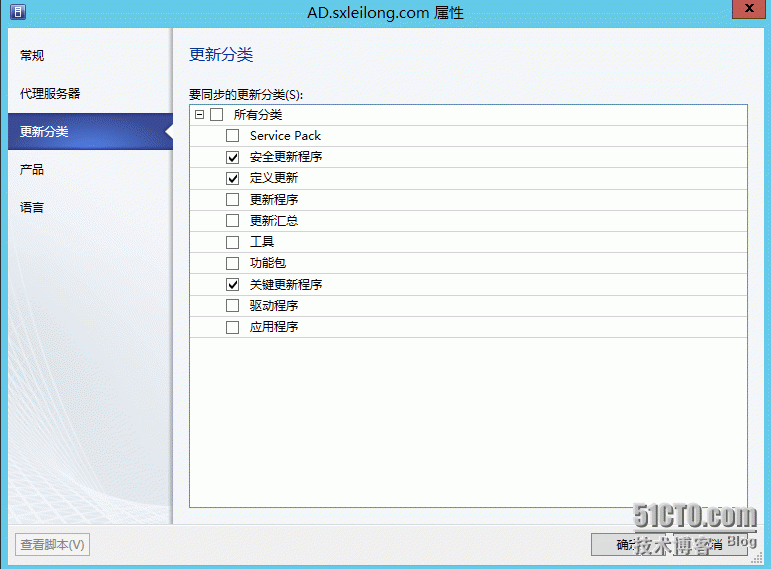
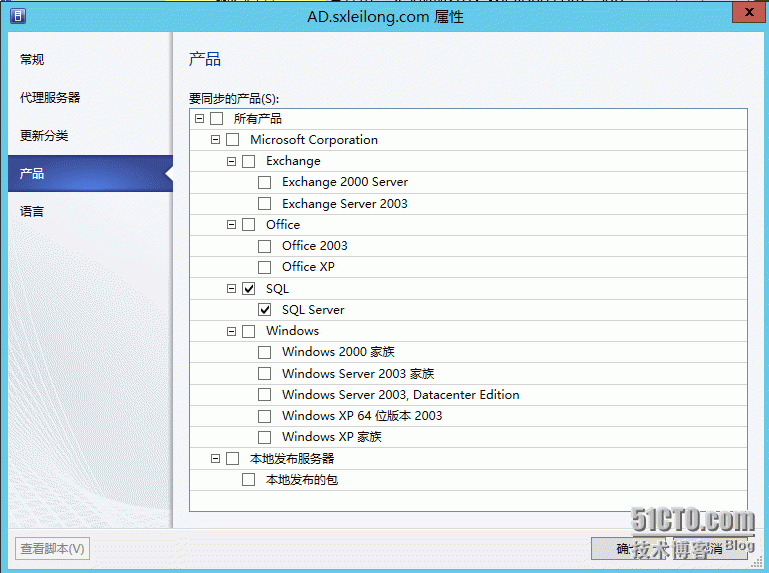
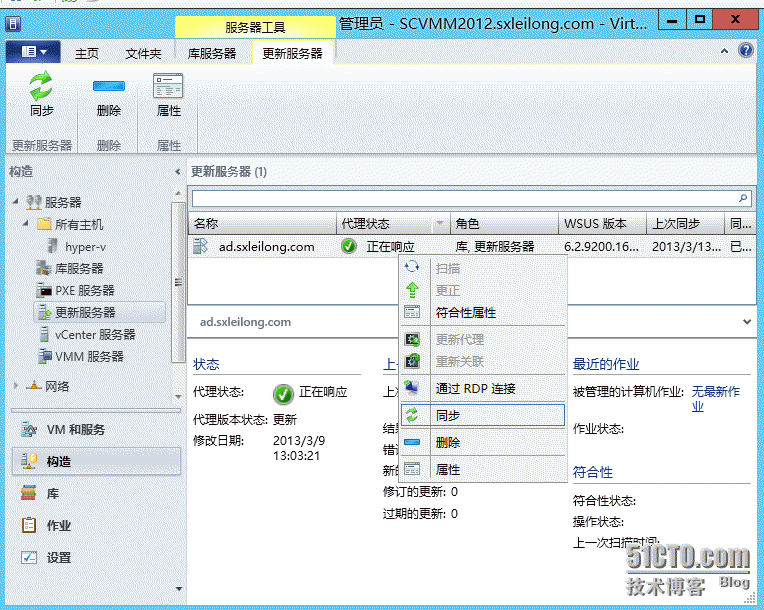
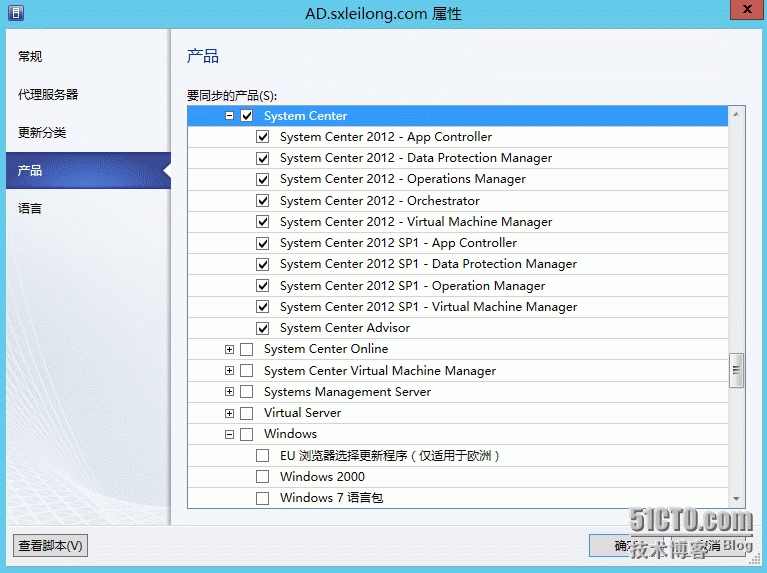
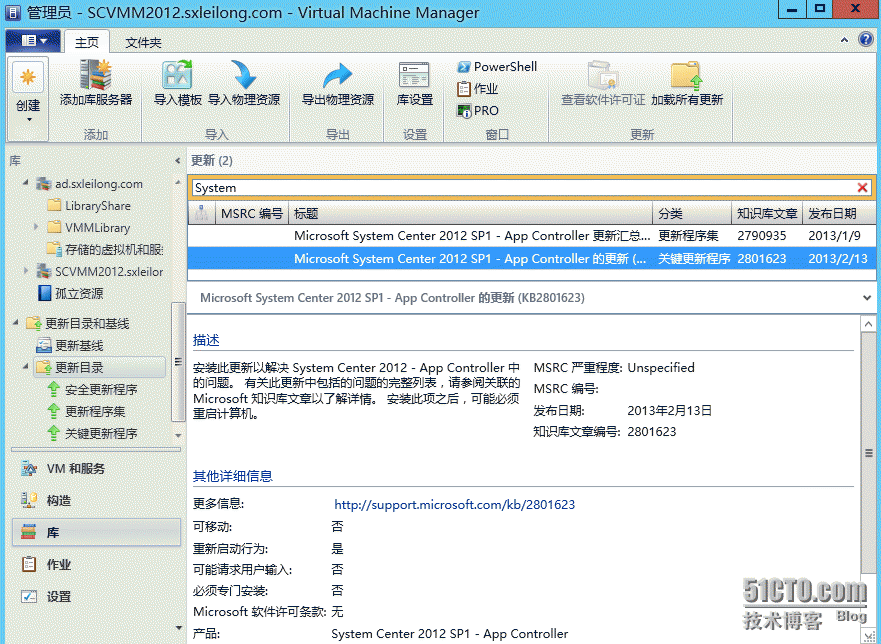
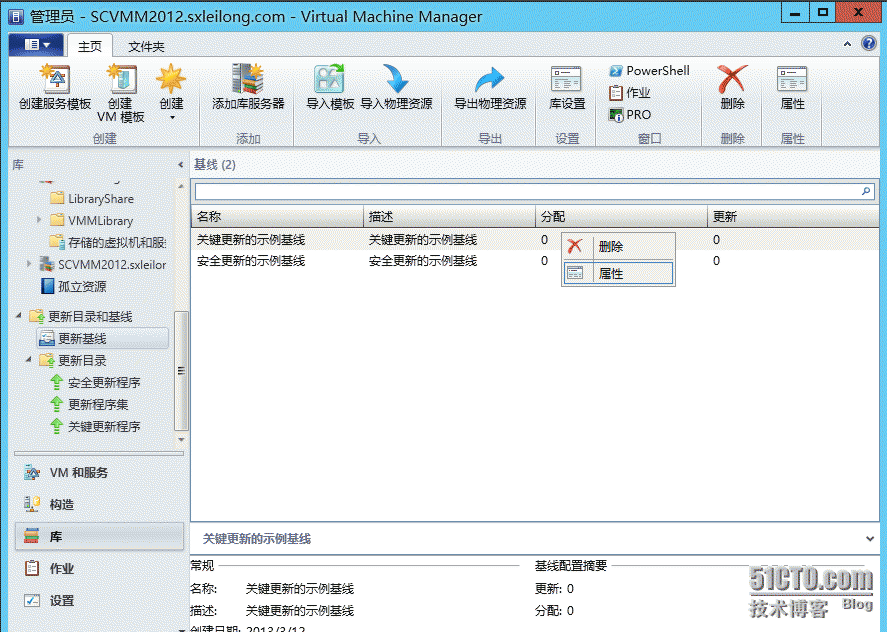
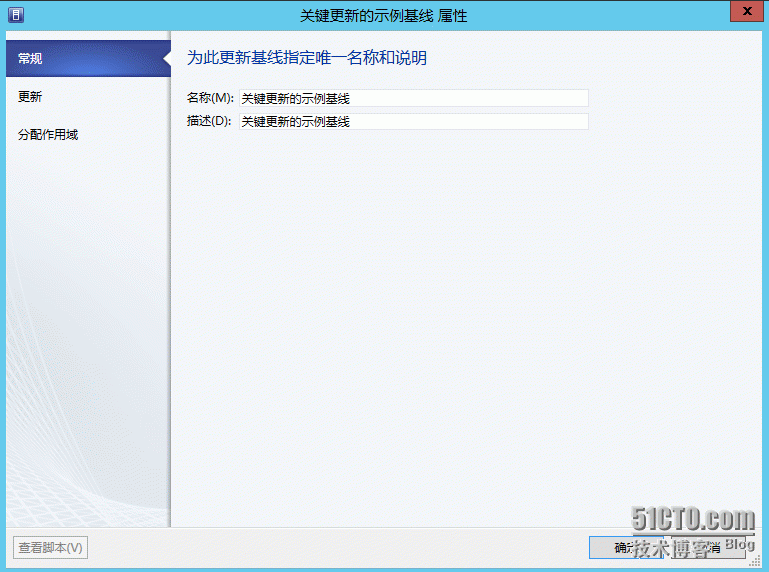
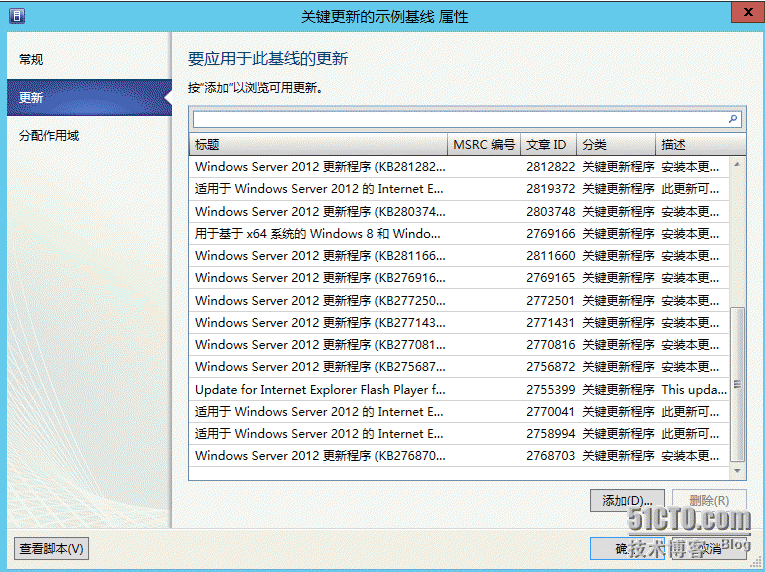
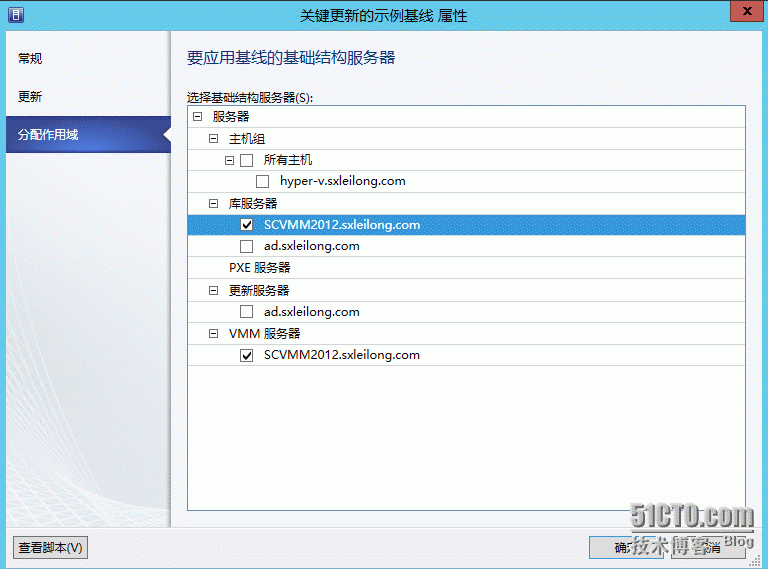
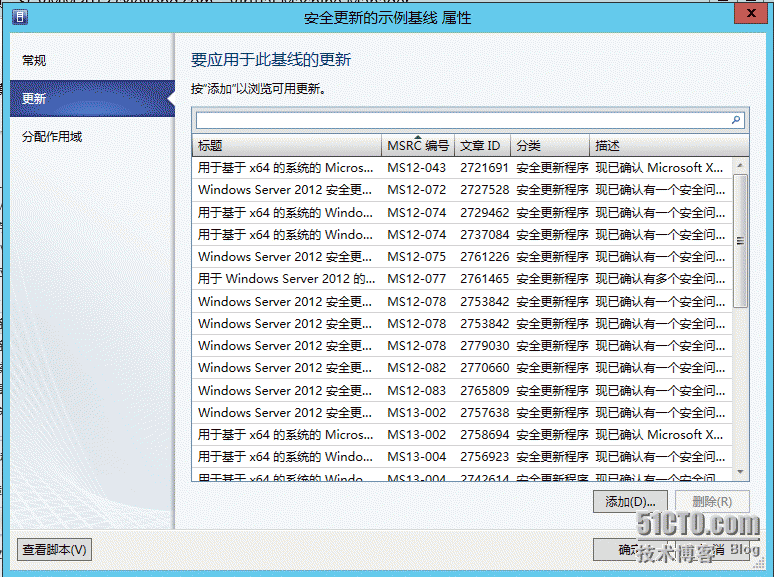
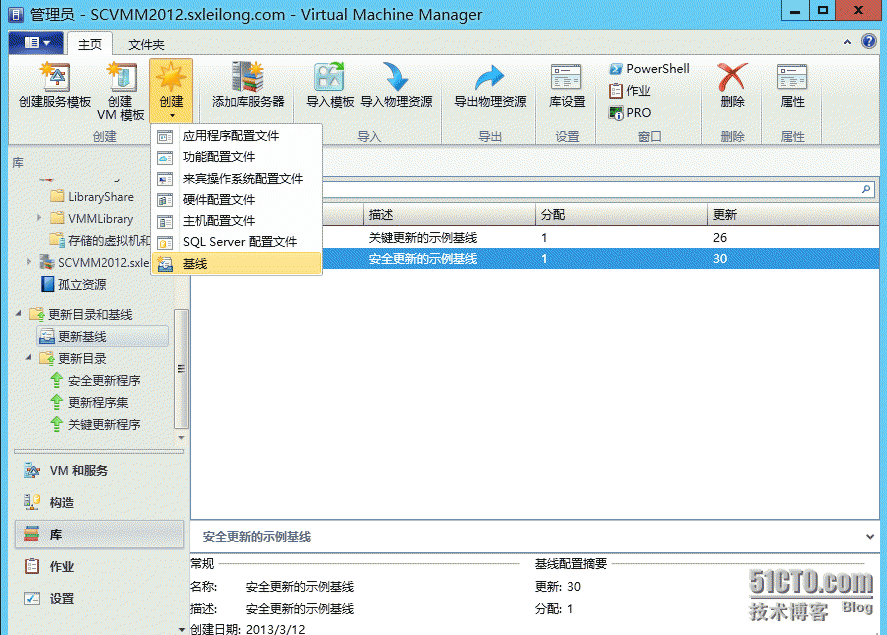
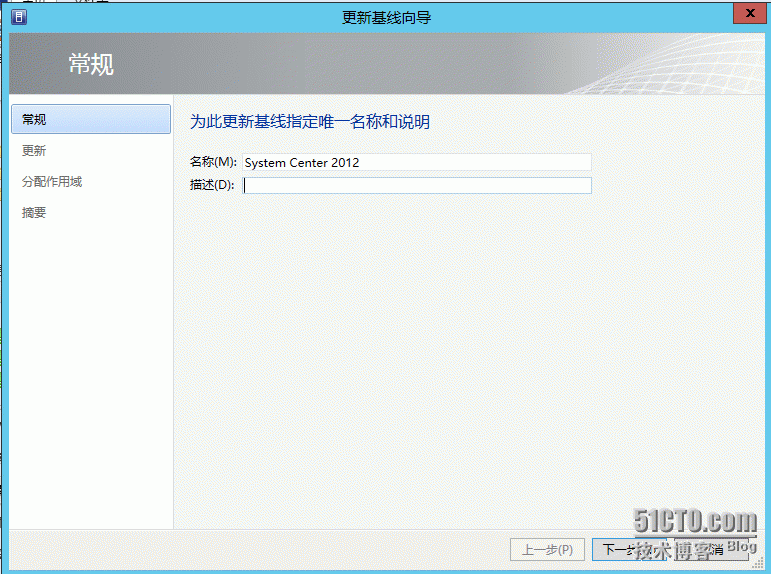
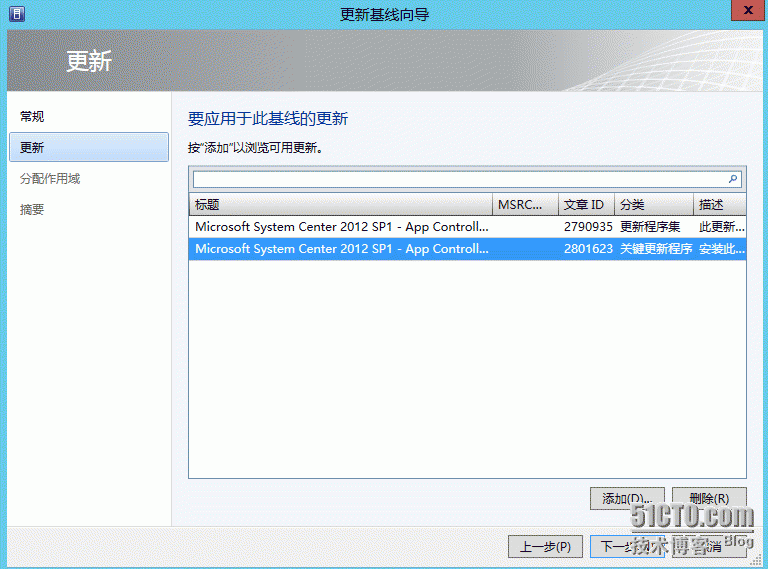
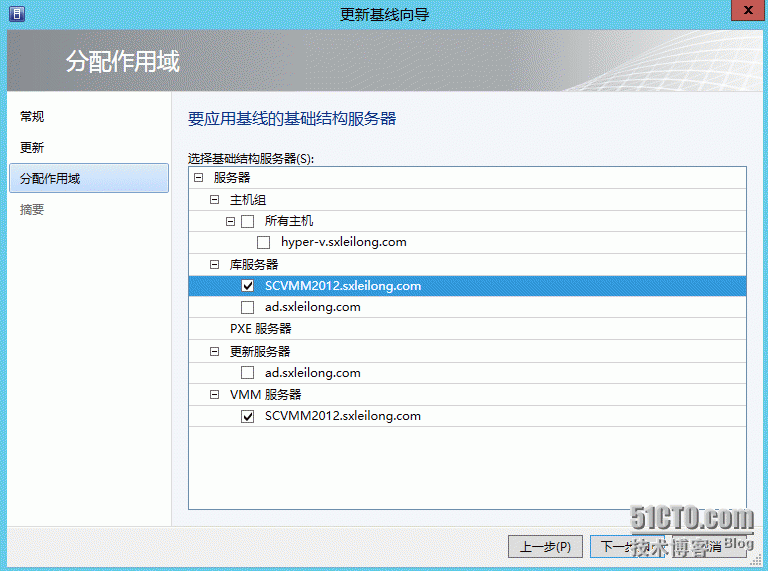
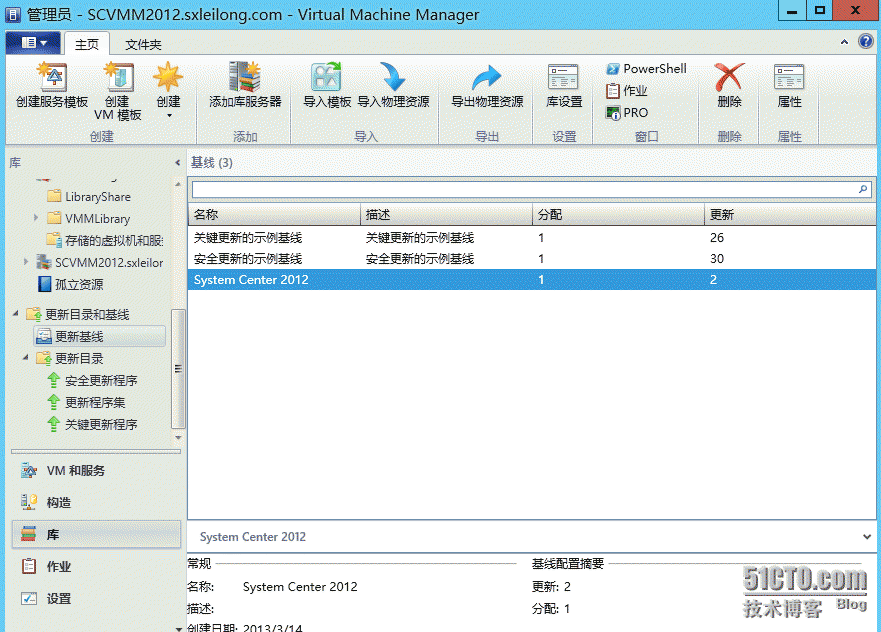
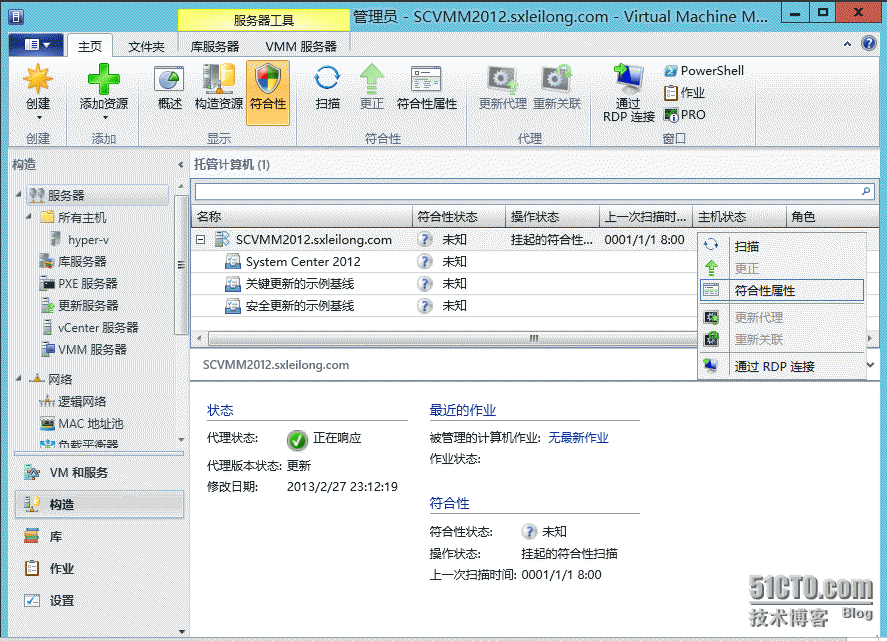
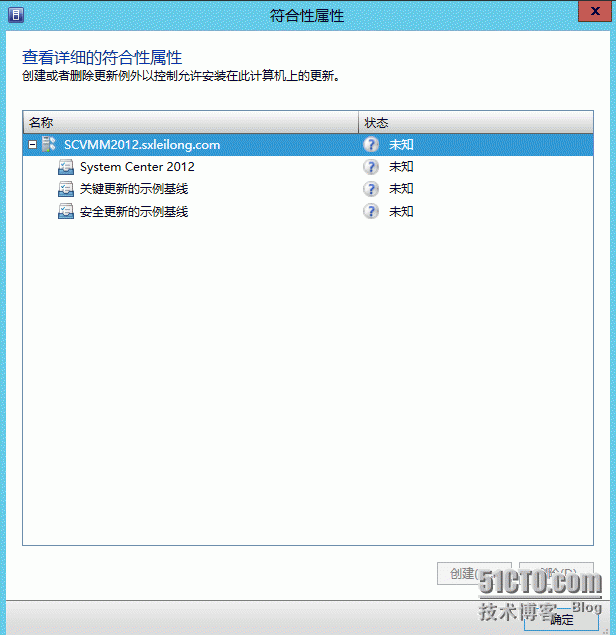
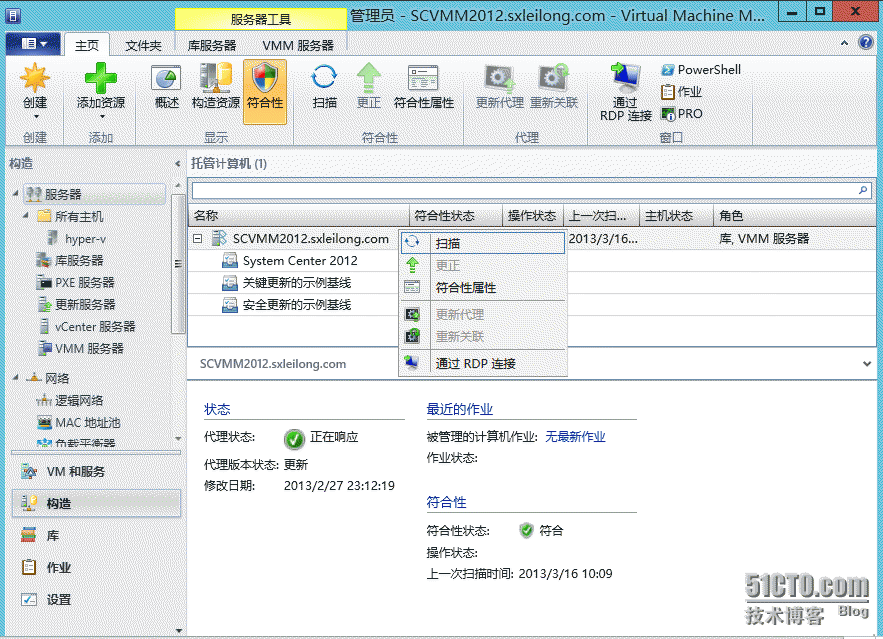
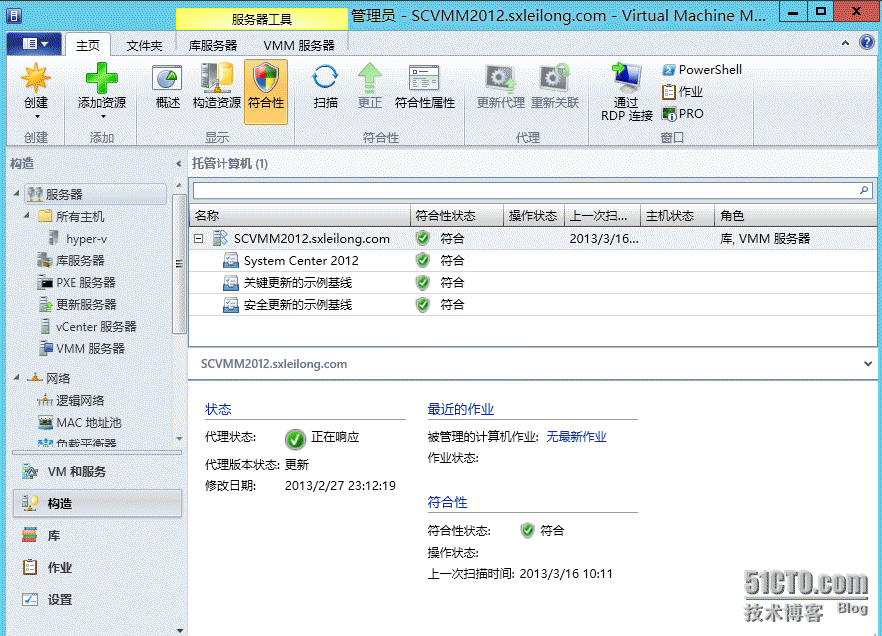
















 40
40

 被折叠的 条评论
为什么被折叠?
被折叠的 条评论
为什么被折叠?








